Створення Hot Keys Windows 10 у програмі Free HotKeyp

- 3923
- 561
- Chris Schmeler
Для налаштування ключових комбінацій у Windows 10 та попередніх версіях систем доступні багато безкоштовних утиліт. Наприклад, AutoHotKey пропонує справді широкий набір можливостей, але його не можна назвати простим для користувачів для початківців. Інші утиліти простіше у використанні, але їх функціональність обмежена. У свою чергу, HotKeyP одночасно дозволяє налаштувати ключові комбінації для різних завдань, має російську мову інтерфейсу і відносно не ускладнюється з точки зору тих функцій, які можуть вимагати більшості користувачів.
У цьому огляді про можливості безкоштовної програми HotKeyp для налаштування Hot Keys Windows 10, що дозволить вам запускати програми, контролювати функції системи та виконувати інші дії за вказаними вами комбінаціями. На подібну тему: Hot System System System System також можуть зацікавити можливість перепризначення гарячих клавіш до Microsoft Powertoys.
Використання HotKeyP для налаштування комбінацій ключів
Програма HotKeyp абсолютно безкоштовна, не вимагає встановлення і доступна у вигляді архіву ZIP (у трьох версіях для X64 систем, 32-розрядних та для старих вікон), що достатньо для завантаження з офіційної сторінки (посилання до завантаження в кінці огляду), розпакуйте його. У зручному місці на комп’ютері та запустіть.

Після запуску, щоб відкрити HotKeyp (якщо вікно не відкриється негайно), натисніть на піктограму програми в полі сповіщень (Teree) Windows 10. Утиліта повинна автоматично включати російську мову інтерфейсу. Якщо цього не відбудеться, виберіть вікно - Мова в меню та виберіть необхідну мову. Подальше використання для основних цілей створення гарячих клавіш не повинно бути складним.
- У головному вікні програми натисніть кнопку "Створити", щоб створити нову комбінації ключів.
- Далі, достатньо натиснути бажану комбінацію, щоб вона була автоматично визначена та записана у вікні Нової гарячої клавіші. Як клавіші, ви можете використовувати будь -які комбінації від CTRL, ALT, Shift, Win та додаткові клавіші на клавіатурі та за бажанням, миша чи геймпад. Більш обережні з призначенням: я б не рекомендував створити комбінації, які вже беруть участь у системі або програмах, якими ви користуєтесь.
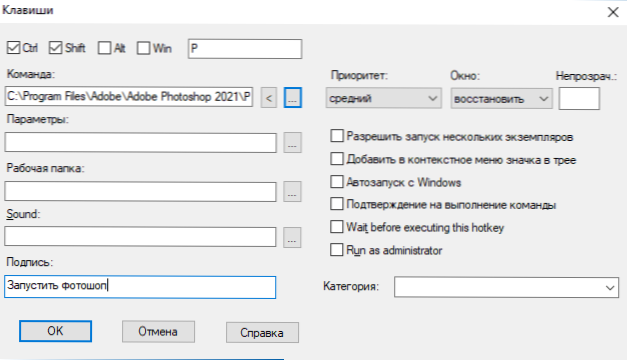
- Наступним кроком є встановлення команди, щоб запустити комбінації ключів: якщо натиснути кнопку з трьома точками, ви можете вибрати програму, яку потрібно запустити з доступного на комп'ютері (і опустити вихідні параметри, якщо це необхідно).
- Натиснувши кнопку зі стрілкою у полі "Команда", ви можете вибрати команди системи для комбінації ключів: створити скріншот, кімнату активного вікна в лотку, встановлюючи параметр "завжди вгорі" для Поточне вікно, змініть прозорість, контроль гучності та відтворення, вимкнення, вимкнення, гібернація, режим сну та багато інших, включаючи створення макросів (ви можете прочитати про них у файлових сертифікатах).
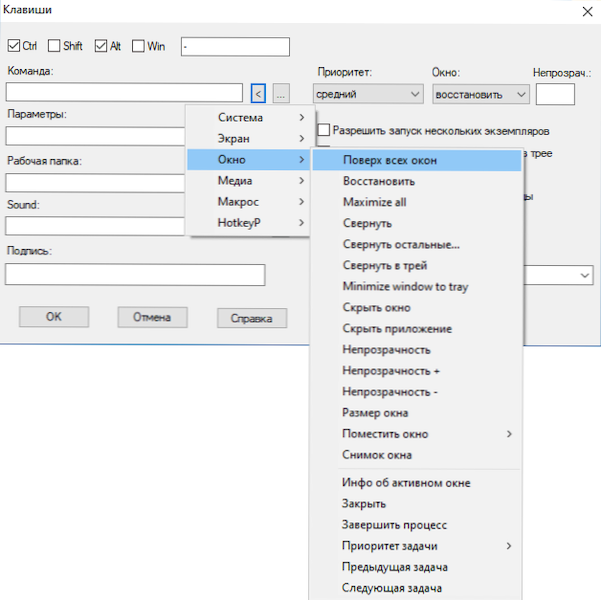
- В інших полях, за бажанням, ви можете встановити додаткові параметри: звук, який буде втрачений при використанні заданої комбінації ключів, увімкніть запуск програми від імені адміністратора та інших.
- Елемент "Підпис" служить для простого текстового опису створеної комбінації клавіатури, який відображатиметься в головному вікні HotKeyP.
- В кінці налаштувань натисніть кнопку ОК - вказана комбінація негайно почне працювати, і її можна перевірити.
- Закривши вікно програми, вам буде запропоновано зберегти конфігурацію гарячих клавіш у файлі: в майбутньому цей файл автоматично завантажується при запуску програми. Але якщо ви хочете, ви можете створити кілька файлів з різним набором комбінацій та завантажити їх, якщо це необхідно, у меню "Файл" - "Відкрити Hot Key".
За замовчуванням програма HotKeyp автоматично додає себе до автоматичного завантаження Windows 10 або іншої версії системи. Якщо ви хочете змінити цю поведінку, а також інші варіанти корисності, перейдіть до розділу "Параметри".
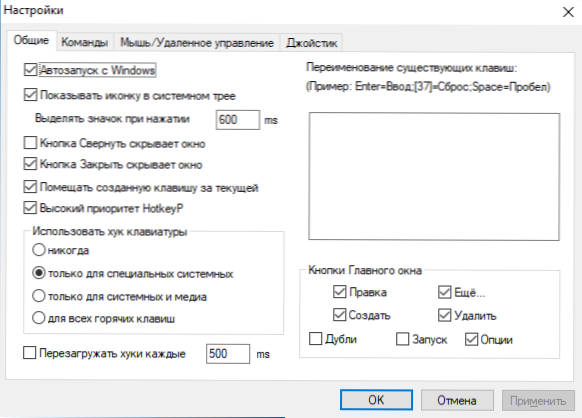
Шпигунська корисність.Exe у програмі з програмою - це не для шпигунства, як можна припустити з імені, а для початку відстеження команд системи WM_Command. Ви можете запустити утиліту в меню "Файл".
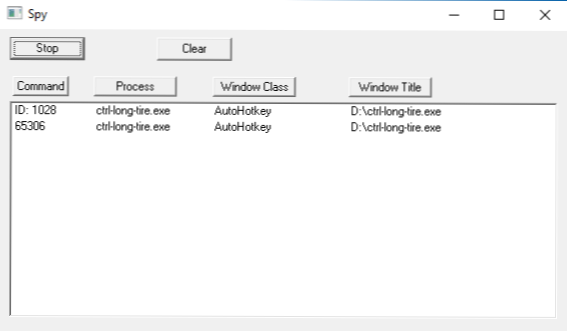
Тоді дії відстеження можуть бути використані для встановлення команд, виконаних за допомогою ключової комбінації, встановивши «команду вікон», але я не міг зрозуміти цю функціональність - не зрозуміло, в якому форматі для реєстрації команди, і сертифікат не допомагав у цьому.
Відео
Офіційна сторінка для завантаження HotKeyP - https: // sourceforge.Net/Projects/HotKeyP/файли/. Майте на увазі, що деякі антивіруси (лише 3 виявлення на Virustotal, прочитайте, як перевірити файли та комп'ютер на віруси в Інтернеті) Знайдіть загрозу, але це пов'язано лише з тим, що програма перехоплює з клавіатури для своєї роботи: Сама утиліта має код з відкритим кодом та відмінною репутацією протягом декількох років.
- « Як видалити диск, зарезервований системою в Windows 10
- Менеджер завдань відключений адміністратором у Windows 10, 8.1 або Windows 7 - Рішення проблеми »

